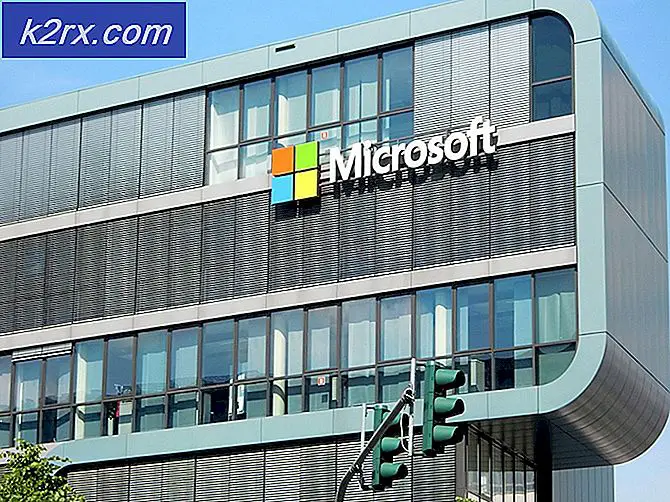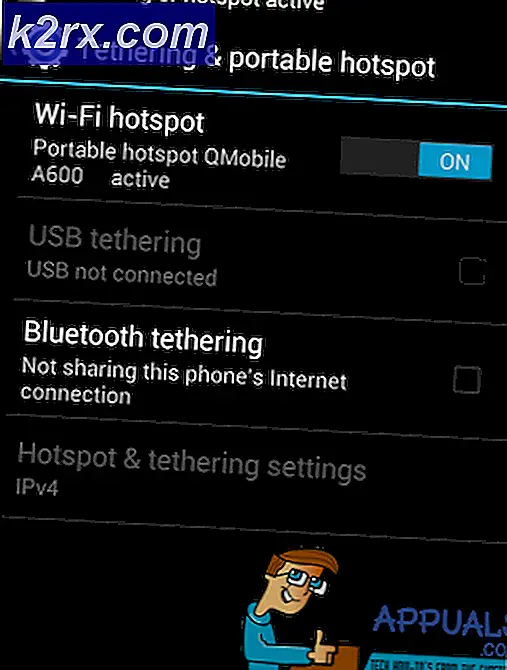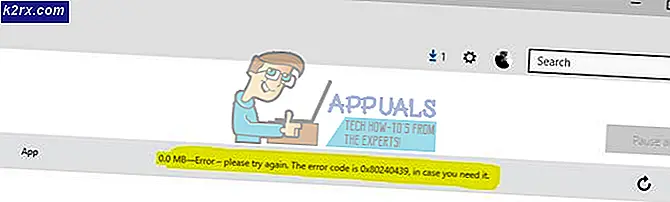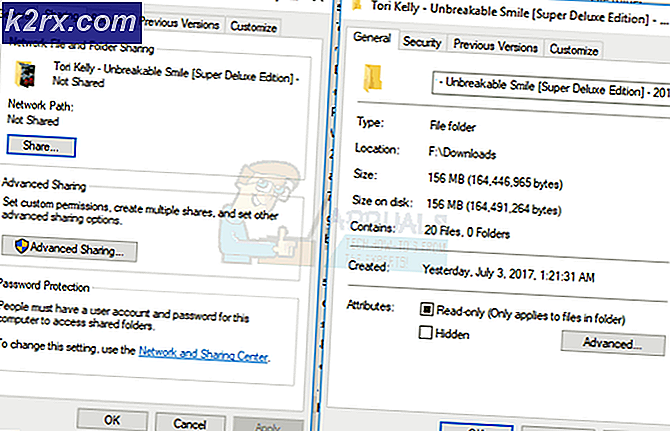Hoe een Android te maken Lijkt op een iPhone 7
Het Android-besturingssysteem is zo aanpasbaar dat je zelfs je startscherm eruit kunt zien als een iPhone 7. Als je een iOS 10-thema op je eigen Android-apparaat wilt hebben, volg dan de gids die we hieronder hebben verstrekt.
Deze handleiding vereist geen root-toegang! Het enige dat u hoeft te doen, is de onderstaande handleiding zorgvuldig te volgen en de vermelde apps te downloaden.
De vereiste apps downloaden
We hebben de downloadlinks naar de onderstaande apps verstrekt.
Er zijn professionele versies van de vereiste apps hieronder. Hoewel ze niet helemaal noodzakelijk zijn, maken ze de algehele ervaring beter.
Apps noodzakelijk:
iLauncher : http://www.apkhere.com/app/net.suckga.ilauncher2
iNoty : http://www.apkhere.com/app/net.suckga.inoty
Emoji-toetsenbord 7 : https://play.google.com/store/apps/details?id=com.crazygame.inputmethod.keyboard7&hl=en
Control Center OS 10 : https://play.google.com/store/apps/details?id=controlsmart.togglecontrol.controlcenter&hl=en
ILauncher instellen
Nadat u elk van de vier bovenstaande apps heeft gedownload, nemen we de benodigde stappen om uw Android eruit te laten zien als een iPhone 7.
Installeer eerst iLauncher na het downloaden via de bovenstaande link. Zodra je dit hebt gedaan, open je de iLauncher-app en kun je de gelijkenis met iOS 10 onmiddellijk zien.
Om de iPhone 7-software te beveiligen, tikt u op de startknop, tikt u vervolgens op iLauncher en vinkt u de optie 'Gebruiken als standaardapp' aan en tikt u op OK. '
Terwijl je startscherm er nu uitziet als een startscherm van een iPhone 7, moet er nog veel werk worden verzet als je iemand ervan wilt overtuigen dat je iOS 10 gebruikt.
Vervolgens moet u de iNoty-applicatie openen en instellen.
INoty instellen
De iNoty-app zal worden gebruikt om het iOS-notificatiesysteem na te bootsen. Volg de onderstaande stappen om iNoty aan te zetten.
PRO TIP: Als het probleem zich voordoet met uw computer of een laptop / notebook, kunt u proberen de Reimage Plus-software te gebruiken die de opslagplaatsen kan scannen en corrupte en ontbrekende bestanden kan vervangen. Dit werkt in de meeste gevallen, waar het probleem is ontstaan door een systeembeschadiging. U kunt Reimage Plus downloaden door hier te klikken- Tik om iNoty te openen vanaf het startscherm van je nieuwe iLauncher.
- Tik in iNoty op de schakelaar om 'iNoty inschakelen' in te schakelen.
- Tik vervolgens op de startknop op uw apparaat om terug te keren naar het startscherm
- Trek de meldingsbalk naar beneden om het nieuwe iOS 10-notificatiesysteem te onthullen.
- Schakel over naar 'Alle' meldingen en tik om meldingen in te schakelen
- Blader omlaag en tik vervolgens op de optie iNoty
- Tik op de aan / uit-schakelaar in de aan-positie.
- Tik op OK om de nieuwe prompt weer te geven
- Tik nogmaals op het startscherm
- Trek de meldingsbalk naar beneden - uw meldingen verschijnen nu
Emoji-toetsenbord instellen 7
Je hebt nu het meldingssysteem en het startscherm van iOS 10, maar je moet nog steeds het iOS-toetsenbord instellen.
Volg de onderstaande stappen om het toetsenbord in te stellen.
- Tik om de app Emoji Keyboard 7 te openen vanaf het startscherm van de nieuwe iLauncher.
- Sluit de advertentie en ga vervolgens door de installatiewizard door op ' Actief Me ' te tikken.
- Ga door de setup-wizard.
- Als de installatiewizard is voltooid, bladert u naar 'lokaal' in het nieuwe Emoji Keyboard 7-menu en tikt u op om White Flat te selecteren.
- Je kunt nu je nieuwe iOS 10-toetsenbord testen.
Configuratie Control Center OS 10
Er is nu nog een app om in te stellen om de volledige iOS 10-ervaring te krijgen. In deze sectie leggen we uit hoe u de Control Center OS 10-app kunt instellen. Volg de onderstaande stappen.
- Tik om de Control Center OS 10-app te openen vanuit het startscherm van de nieuwe iLauncher.
- Tik op de schakelaar om Control Center in te schakelen.
- Druk op de startknop op uw apparaat.
- U kunt nu omhoog vegen om toegang te krijgen tot het iOS 10-controlecentrum
Op uw apparaat is nu een iOS 10-controlecentrum beschikbaar, die u kunt openen door vanaf de onderkant van het scherm omhoog te vegen.
Laatste details
Er zijn enkele laatste details die je kunt maken om de volledige iOS-ervaring te krijgen.
Allereerst moet je de instellingen-app openen, op de launcher-optie tikken en naar de instellingen-achtergrondkiezer navigeren om de standaard iOS 10-achtergrond te kiezen.
Ten tweede, als u op het scherm aanraakknopen hebt en deze wilt verbergen, lees dan onze handleiding over het verbergen van de schermknoppen op Android.
PRO TIP: Als het probleem zich voordoet met uw computer of een laptop / notebook, kunt u proberen de Reimage Plus-software te gebruiken die de opslagplaatsen kan scannen en corrupte en ontbrekende bestanden kan vervangen. Dit werkt in de meeste gevallen, waar het probleem is ontstaan door een systeembeschadiging. U kunt Reimage Plus downloaden door hier te klikken